您现在的位置是: 首页 > 网络管理 网络管理
bios在哪里设置禁用和启用u盘启动_bios在哪里设置禁用和启用u盘启动
ysladmin 2024-05-08 人已围观
简介bios在哪里设置禁用和启用u盘启动_bios在哪里设置禁用和启用u盘启动 最近有些忙碌,今天终于有时间和大家聊一聊“bios在哪里设置禁用和启用u盘启动”的话题。如果你对这个领域还比较陌生,那么这篇文
最近有些忙碌,今天终于有时间和大家聊一聊“bios在哪里设置禁用和启用u盘启动”的话题。如果你对这个领域还比较陌生,那么这篇文章就是为你而写的,让我们一起来了解一下吧。
1.电脑重装系统u盘启动怎么在bios里设置
2.联想电脑U盘启动怎么设置?
3.戴尔主板bios设置u盘启动
4.联想bios禁止u盘启动
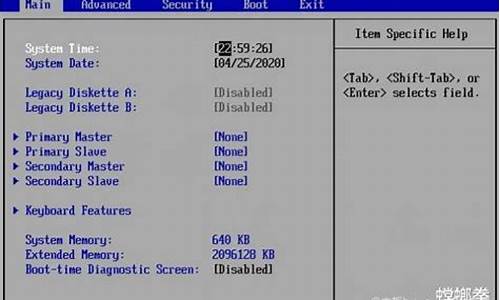
电脑重装系统u盘启动怎么在bios里设置
我们知道电脑都有usb接口,如此一来就可以很方便的使用U盘重装系统。电脑U盘重装系统不会难,但是有时候会遇到麻烦,那就是U盘启动。多数电脑支持通过F12等快捷键选择U盘启动,少数电脑不支持或者需要更加复杂的操作,需要到bios里面进行设置。下面小编跟大家介绍电脑重装系统U盘启动怎么在bios里设置的方法。
操作须知:
1、设置U盘启动分很多种:传统legacy机型设置、uefi新机型设置、uefi机型改legacy启动设置
2、由于电脑品牌以及机型非常多,这边仅列举一部分电脑的设置方法,其他可参考相关教程的方法
3、如果是uefi机型,而且制作的是uefi启动U盘,一般不需要改BIOS,直接插入uefi启动U盘,通过快捷键选择uefi启动项即可
相关教程:
legacyu盘启动安装系统步骤
uefi新电脑用u盘装系统教程
电脑设置UEFI启动的方法
联想g50笔记本设置U盘启动方法(联想机型无法按F2进BIOS,参考这个方法)
联想g50win8改win7教程
技嘉主板怎么设置uefi启动
联想G40设置U盘启动方法(包含uefi和legacy设置)
所需工具
1、4G或更大容量U盘
2、制作启动U盘:
legacy模式:如何制作大白菜u盘启动盘
uefi模式:uefi启动u盘怎么制作
uefi/legacy双模式:wepe启动盘制作教程(支持大于4G镜像)
启动快捷键简单快速
1、在电脑上插入制作好的启动U盘,重启电脑时不停按F12或F11或Esc或F7等快捷键,下面是各种品牌主板、台式一体机的u盘启动热键一览表,根据不同的电脑品牌,选择对应的按键即可调出启动菜单选择界面,如果不支持,再看下面的bios设置;
2、弹出启动菜单选择框,一般会显示USB字样或U盘的名称,比如SandiskCruzerPop1.26或KingstonDataTravelerG21.00或GeneralUDisk5.00或USBHDD选项都是U盘启动项,其中带UEFI的是UEFI启动,不带UEFI的是legacy启动,选择你需要的U盘选项后按回车键。如果要在uefi模式下装win8/win10,必须选择带UEFI的选项。
BIOS设置U盘启动方法不同品牌电脑开机进BIOS界面方法
一、老主板CMOS设置u盘启动
1、在电脑上插入U盘,重启不停按Del或F2或F1或F10或esc等按键进入BIOS界面,
2、如果是以下这种界面,按↓方向键选择AdvancedBIOSFeatures回车;
3、按↓方向键选择HardDiskBootPriority回车;
4、选择USB-HDD按加减号或F5/F6或PageUP/PageDown,移动到第一位置,按F10回车重启即可U盘启动。
二、AptioSetupUtilitybios设置u盘启动
1、启动时不停按Del或F1或F2或Esc等进入BIOS,按→方向键切换到Boot或Startup,选择HardDriveBBSPriorities回车;
2、选择BootOption#1回车,选择U盘选项,如果要uefi安装,就选择uefi的项,按回车;
3、按ESC返回,再选择BootOption#1回车,选择U盘选项,回车,按F10保存重启,重启后就可以从U盘启动。
三、联想ThinkCentre一体机BIOS设置U盘启动
1、插入制作好的U盘启动盘,重启时不停按F12键调出启动项选择菜单;
2、选择USBHDD选项按回车即可,如果无法进入安装界面或没有USB选项,则选择“EnterSetup”进入BIOS;
3、按→方向键移动到Startup,选择StartupSequence,按回车进入;
4、进入启动项设置界面,选择USBHDD选项,按+/-调整到第1的位置;
5、如果USBHDD在底部的Excludedfrombootorder,则表示U盘项被BIOS排除;
6、选择USBHDD按F键锁定,在按X键移动到上部,再按+/-调整到首位;
7、之后按下F10保存设置,退出重启即可从u盘启动。
四、微星主板UEFIBIOS设置U盘启动
1、插入U盘启动盘,启动电脑过程中按F11快捷键选择U盘启动,或者按下Del键进入BIOS;
2、在BIOS右上角Language切换成中文,点击左侧的SETTINGS(设置);
3、选择“启动”,按回车键;
4、选择“1st开机装置”,按回车;
5、移动到识别的U盘启动盘,比如kingstondata,按回车确认;
6、这样开机启动项就是U盘,按F10保存修改,重启即可。
五、华擎主板BIOS设置U盘启动
1、插入启动U盘,开机按F2键进入BIOS,如果F2没反应,尝试F1或Delete键;
2、按→方向键移动Boot,选择HardDriveBBSPriorities回车;
3、选择BootOption#1回车,选择USB的U盘项,回车;
4、这样U盘就是第一启动项,按F10保存修改,重启即可U盘启动。
电脑重装系统在bios里设置U盘启动的方法就是这样子,设置U盘启动是用U盘安装系统的第一步,有需要的用户学习下上面的教程。
联想电脑U盘启动怎么设置?
开机时按esc键,可以选择启动项,然后选择u盘启动即可。如果没有找到需要的启动项的话,可以在bios里设置后重启选择。
首先开机F2进入bios设置如下:
1、Boot->Launch CSM->Enabled
2、Security->Secure Boot Control->Disabled
3、如果CSM无法设置,首先设置Secure Boot Control之后保存设置退出bios,然后重新进入设置CSM。
4、插入U盘然后开机的时候按esc选择u盘启动即可。
戴尔主板bios设置u盘启动
方法一:通过启动快捷键1、如果是UEFI启动盘,可以通过启动快捷键选择U盘启动,首先插入UEFI U盘启动盘,然后启动过程中按下F12或Fn+F12组合键。
2、这时候会弹出启动菜单选择框,如果没有反应,就关机状态下按电脑左侧的Novo恢复键。
3、启动后调出Novo Button Menu对话框,按↓方向键选择Boot menu回车。
4、在启动菜单中选择USB HDD选项,按回车即可U盘启动。
方法二:BIOS设置
1、如果是legacy模式启动U盘,预装win8的机型需要改BIOS,启动时按F2或Fn+F2进入BIOS,如果没反应,则关机时按下Novo恢复键,在Novo Button Menu菜单中选择BIOS Setup回车。
2、进入BIOS设置之后,按→方向键移动到Exit,选择OS Optimized Defaults回车,选择Other OS回车。
3、按↑方向键选择Load Default Settings回车,选择Yes回车,加载Legacy默认配置,默认会禁用Secure Boot,如果不确定,则转到Security下,查看Secure Boot是否是Disabled,如果不是,就手动改下。
4、转到Boot界面,Boot Mode设置成Legacy Support,Boot Priority设置成Legacy First,USB Boot设置成Enabled,最后按F10或Fn+F10保存重启。
5、重启时按F12或Fn+F12调出启动菜单选择U盘启动,或者关机按novo键选择Boot Menu,再选择U盘启动。
联想bios禁止u盘启动
具体操作流程如下:
1、插入U盘,开机按F2进BIOS,也可以先按F12进这个界面,然后选择BIOSSetup回车进bios;
2、展开SecureBoot子目录,点击SecureBootEnable选择Ddisabled;
3、选择General子目录中的BootSequence(启动顺序),BootListOption选择legacy,上面的从上往下依次是软盘,硬盘,USB,光驱和网卡,按照默认的就行;
4、然后点开AdvancedBootOptions,勾选EnableLegacyOptionROMs,点击apply,然后点exit退出,这时候电脑会重启;
5、如果设置错误,点击点击restoresettings,选择biosdefault(bios的默认值);
6、重启过程中按F12,进入开机启动项选择页面,选择USBstoragedevice回车,即可进入U盘启动盘。
联想bios禁止u盘启动的方法:
1、在开机后按F1进入BIOS。
2、选择右方向键移到Exit位置,选择OSOptimizedDefaults,按回车键,选择disabled(开启),再回车。
3、选择yes回车,就禁用了SecureBoot。
好了,关于“bios在哪里设置禁用和启用u盘启动”的话题就到这里了。希望大家通过我的介绍对“bios在哪里设置禁用和启用u盘启动”有更全面、深入的认识,并且能够在今后的实践中更好地运用所学知识。
点击排行
随机内容
-

无法格式化c盘_无法格式化c盘怎么办
-

怎么用u盘重装系统windows7_联想电脑怎么用U盘重装系统
-

老主板bios设置硬盘模式在哪里_老主板bios设置硬盘模式在哪里设置
-

电脑开机黑屏有鼠标箭头 不能输入密码_电脑开机黑屏有鼠标箭头 不能输入密码怎么办
-

清华紫光u盘密码程序_清华紫光u盘密码程序是什么
-
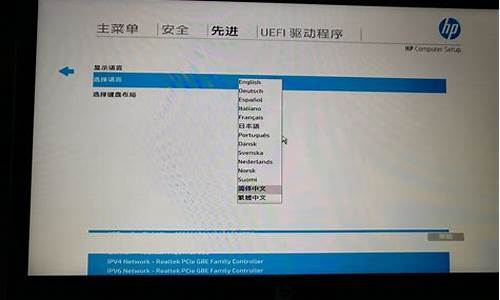
惠普bios设置u盘启动按什么键调整上下_惠普bios设置u盘启动按什么键调整上下顺序
-

虚拟驱动器卷标_虚拟驱动器怎么用
-

联想笔记本进入bios设置u盘启动 为什么起动不了_联想笔记本进bios后设置从u盘启动怎么办
-

玛雅44声卡驱动破解版_玛雅44声卡驱动破解版安装包
-

风林火山win7纯净版_风林火山ghost win7旗舰版